ГЛОССАРИЙ
ID ученого — уникальный идентификатор (unique author identifier), который присваивается каждому автору, зарегистрированному в наукометрической базе данных. Идентификаторы позволяют установить однозначное соответствие между автором и результатами его работы.
Самые популярные идентификаторы:
- Researcher ID (WoS)
- Scopus Author ID
- Google Scholar
- SCIENCE INDEX РИНЦ
- ORCID
Авторский профиль – совокупность информации об авторе и его научных публикациях в наукометрических базах данных.
Аффилиация — в научных публикациях означает место основной работы автора или организацию, где автором проводились определенные исследования. По успешности автора организации, в первую очередь, цитированию его статей, определяется успешность организации.
Библиометрия — количественный анализ документальных потоков с целью определить качество опубликованных работ, оценить эффективность научной деятельности ученого или научной организации. Основные библиометрические показатели:
- индекс цитируемости
- индекс Хирша
- импакт-фактор
- индекс оперативности
Документальные информационные потоки так же изучают: инфометрия, наукометрия, вебометрия, киберметрия, документометрия, медиаметрия и др.
Квартиль (Q) — это категория научных журналов, определяемая библиометрическими показателями, отражающими уровень цитируемости. В результате ранжирования каждый журнал попадает в один из четырех квартилей: от Q1 до Q4. Наиболее авторитетные журналы принадлежат, как правило, к первым двум квартилям — Q1, Q2. Один и тот же журнал в разных наукометрических базах данных может попадать в разные квартили по разным тематическим категориям.
Наукометрические базы данных — информационно-аналитические системы, объединяющие собрания опубликованных в научных журналах работ, предоставляющие инструменты для поиска научных публикаций, анализа цитируемости, изучения эффективности работы ученых, определения высокорейтинговых журналов и выбора журналов для публикации на основе библиометрических показателей.
Наукометрия — научная дисциплина, исследующая науку количественными методами.
РЕГИСТРАЦИЯ АВТОРОВ В НАУКОМЕТРИЧЕСКИХ БАЗАХ ДАННЫХ
GOOGLEАКАДЕМИЯ (GOOGLESCHOLAR)
Google Академия (Google Scholar) – одна из самых популярных бесплатных поисковых систем для научного поиска.
Регистрация в Google Академии дает возможность автору презентовать себя как исследователя и собирать статистику цитирования своих публикаций. Система достаточно точно высчитывает совокупный индекс Хирша, так как поисковик не привязан к определенной наукометрической базе данных и собирает максимум информации из всех доступных ему ресурсов.
РЕГИСТРАЦИЯ
- Для регистрации в Google Академии необходимо иметь свой Google аккаунт.
- Перейдите по ссылке: https://scholar.google.ru/ и создайте собственный профиль через почту Google или войдите по уже существующему e-mail name@gmail.com
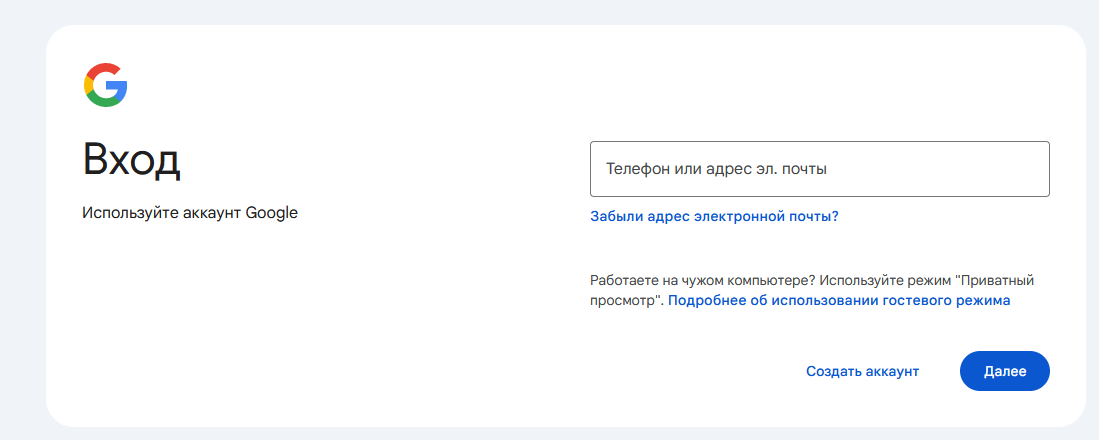
- После успешной авторизации вернитесь на страницу https://scholar.google.ru/
- В правом верхнем углу будет значок для фото вашего профиля. Для настройки профиля откройте вкладку «Мой профиль».
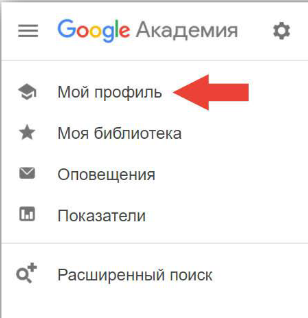
СОЗДАНИЕ ПРОФИЛЯ
Заполните все поля формы.
- 1. ИМЯ — основное имя указывается в верхнем поле. Другие варианты имени указываются в специально предназначенных полях, расположенных ниже (всего три поля):
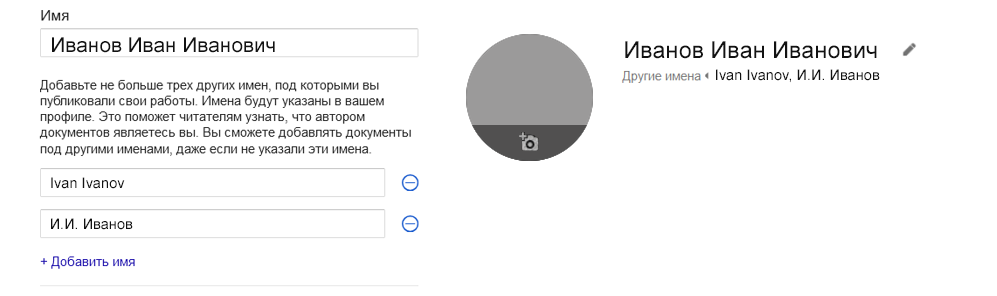
- 2. МЕСТО РАБОТЫ — указывается только наименование университета в формате: Брестский государственный университет имени А.С. Пушкина (Brest State A.S. Pushkin University). Другую информацию (должность, кафедра, адрес и др.) в данном поле не указывать.
- 3. ОБЛАСТИ ИНТЕРЕСОВ — рекомендуется указывать более одной (через запятую).
- 4. ЭЛЕКТРОННАЯ ПОЧТА — в обязательном порядке указывать адрес личной электронной почты в домене brsu, чтобы профиль автора был привязан к университету. Адрес можно получить в ЦИТе.
- 5. ГЛАВНАЯ СТРАНИЦА — дается ссылка на персональную страницу с доменом brsu.by. Студентам, не имеющим персональной страницы на сайте, указывать ссылку на страницу кафедры с доменом brsu.by.
- 6. ФОТО ПРОФИЛЯ — можно использовать фотографию с персональной страницы на сайте университета.
- 7. СПИСОК СТАТЕЙ — после создания профиля статьи автора, включая статьи однофамильцев, загружаются на страницу автоматически. Необходимо выявить «посторонние» статьи и удалить их, отметив «галочкой» и нажав «удалить» (значок «корзина»). На персональной странице должны быть только ваши статьи и написанные в соавторстве.
- 8. ДОБАВЛЕНИЕ СТАТЕЙ — статьи, отсутствующие в списке, можно добавить вручную. Нажмите на значок «+» над списком статей и «Добавить статью вручную»
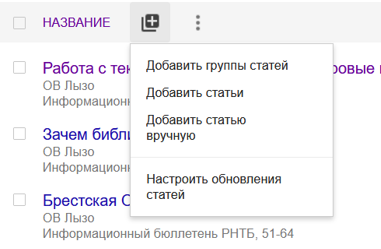
- 9. Еще раз проверить список статей, сделать профиль общедоступным.
- Создав профиль, вы сможете добавлять и удалять статьи, настраивать их обновление и редактировать информацию о себе.
- После завершения регистрации необходимо подтвердить адрес корпоративной почты. Открыть в почтовом ящике сообщение от Google Scholar Citations и «Подтвердить адрес».
РОССИЙСКИЙ ИНДЕКС НАУЧНОГО ЦИТИРОВАНИЯ (РИНЦ)
РИНЦ — аналитический инструмент для оценки эффективности деятельности научно-исследовательских организаций, ученых, уровня научных журналов и т.д. РИНЦ «привязан» к Национальной электронной библиотеке (НЭБ) eLIBRARY.RU.
SCIENCE INDEX — аналитическая надстройка над РИНЦ — позволяет рассчитывать более сложные наукометрические показатели, чем это возможно в базовом интерфейсе РИНЦ.
РЕГИСТРАЦИЯ
- Откройте eLIBRARY.RU https://elibrary.ru
- В меню слева найдите «Регистрация»:
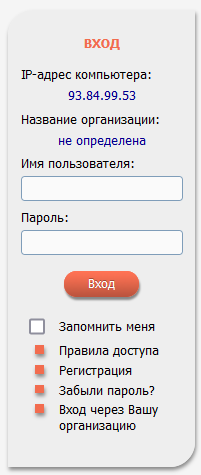
- Заполните открывшуюся регистрационную форму.
- Заполните, запомните и/или запишите ваши логин и пароль — будете использовать их для входа в систему.
- Здесь же можно зарегистрироваться как автор — для этого нужно отметить в регистрационной форме поле: «Зарегистрировать меня как автора в системе SCIENCE INDEX».
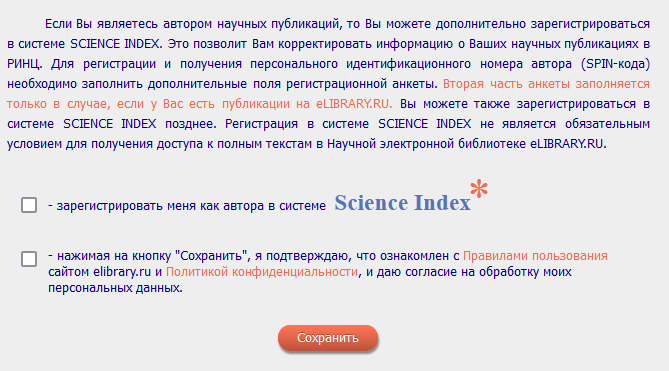
- В открывшейся части формы заполнить оставшиеся поля. Начните вводить полное название университета и выберете его из базы данных системы.
- Если вы работали раньше в других организациях и указывали эти организации в своих публикациях, заполните поле с дополнительным списком ваших организаций в конце регистрационной анкеты.
- Если вы уже были зарегистрированы в eLIBRARY.RU как пользователь, войдите в систему под своим логином и паролем, найдите в верхнем меню вкладку «Авторам» и выберите «Регистрация автора в SCIENCE INDEX».
- Заполните открывшуюся регистрационную форму.
- После регистрации ваша анкета поступит на рассмотрение в службу поддержки РИНЦ.
- После завершения необходимых операций идентификации и др. (до 10 рабочих дней), на ваш e-mail будет отправлено письмо о присвоении персонального идентификационного кода автора (SPIN-кода) в системе SCIENCE INDEX.
- Полученный SPIN-код сообщить библиотеке:library@brsu.by
ВАЖНО
- При регистрации необходимо указать действующий адрес электронной почты.
- Запишите/сохраните ваши логин и пароль для входа в eLIBRARY.RU
- Если вы уже зарегистрированы в SCIENCE INDEX, сообщите ваш SPIN-код библиотеке: library@brsu.by — это необходимо для сбора наукометрической информации по университету.
ORCID (OPEN RESEARCHER AND CONTRIBUTOR ID)
ORCID (Open Researcher and Contributor ID / Открытый идентификатор исследователя и участника) — крупнейшая в мире база данных ученых, созданная для их идентификации и коммуникации.
Идентификатор ORCID или ORCID iD — уникальный 16-значный номер, который присваивается при создании (регистрации) авторского профиля в системе. В профиле хранятся автоматически созданные ссылки на публикации и другая информация о деятельности ученого.
ORCID интегрирован во многие международные наукометрические базы данных: CrossRef, Elsevier, Springer, Wiley и др.Отправляя публикацию на сайт какого-либо из журналов, входящих в эти базы данных, достаточно указать свой ORCID, и система сама определит ваше имя и необходимые ей персональные данные.
КАК ИСПОЛЬЗОВАТЬ ИДЕНТИФИКАТОР ORCID
• Добавляйте информацию об идентификаторе ORCID при отправке статей в издательства, при подаче документов на гранты и другие исследовательские цели.
• Добавьте ORCID на страницы других ваших профилей, чтобы повысить свою видимость.
• Укажите ваш ORCID в своем профиле РИНЦ в поле «Идентификационные коды автора».
РЕГИСТРАЦИЯ
Войдите на главную страницу ORCID https://orcid.org/
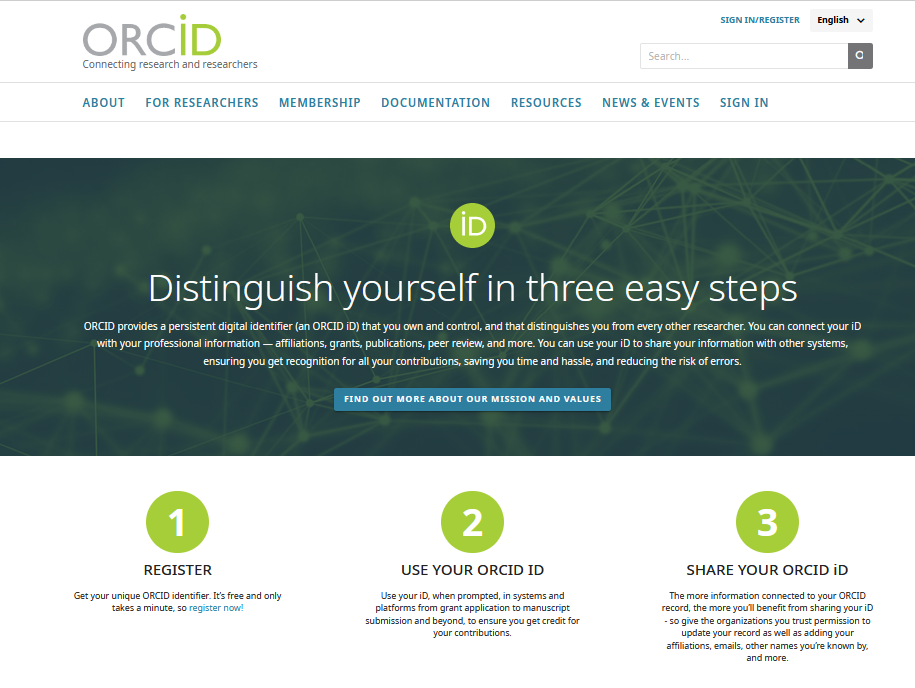
Для удобства можно выбрать русский язык (в правом верхнем углу) и ниже на главной странице нажмите: REGISTER / ЗАРЕГИСТРИРОВАТЬСЯ:
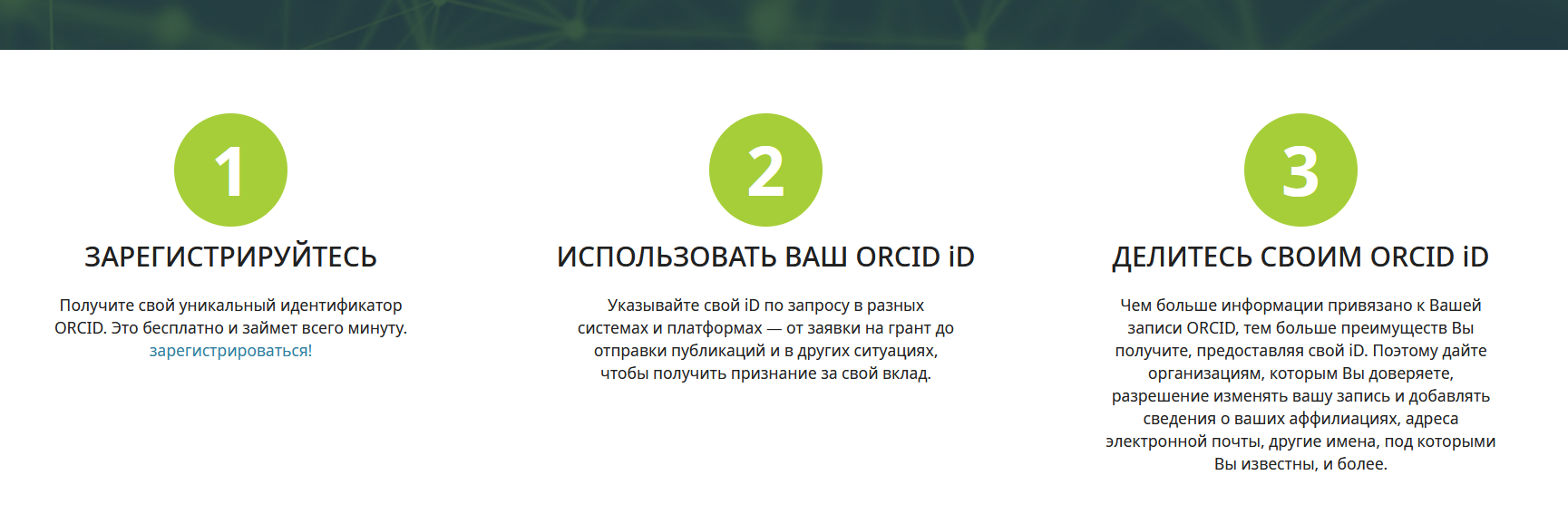
Пошагово заполните латиницей все поля регистрационной формы:
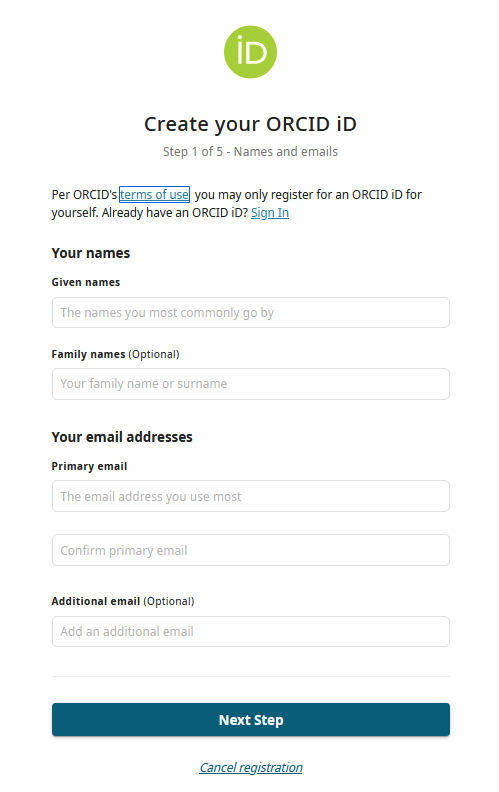
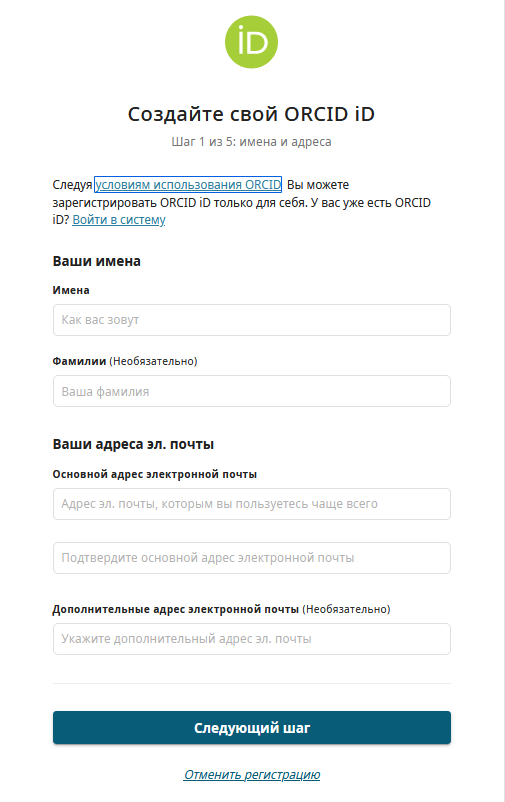
ВАЖНО:
- В настройках видимости (Visibility settings) рекомендуется выбрать Общедоступный режим, чтобы информация вашего профиля была доступна всем посетителям системы: Everyone (Общедоступный)
- Подтвердите согласие с Условиями использования и обработкой данных (Terms of Use).
- Подтвердите пункт «I’m not a robot».
- Заполнив поля формы, нажмите кнопку «Register» (Зарегистрироваться).
Далее вы получите сообщение от сервисной службы ORCID. Следуя инструкциям в
сообщении, подтвердите регистрацию.
- Сохраните пароль для входа в систему и свой ID.
- После регистрации вы сможете менять настройки в разделе настроек вашей учетной записи.
Вопросы и помощь: к. 213
т.: 8 (0162) 21 70 68
library@brsu.by

